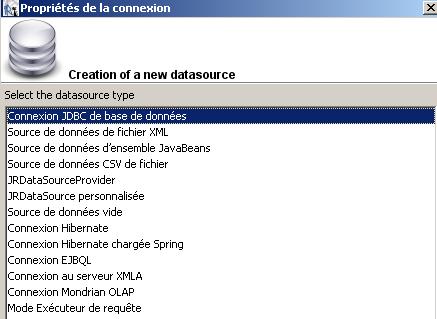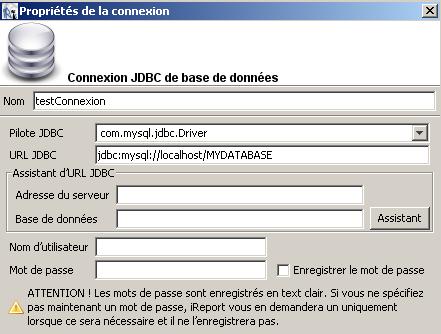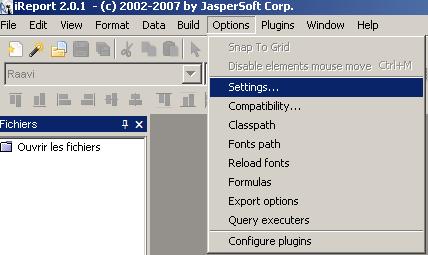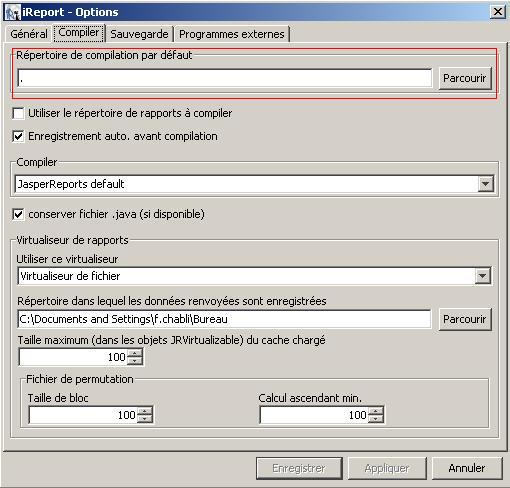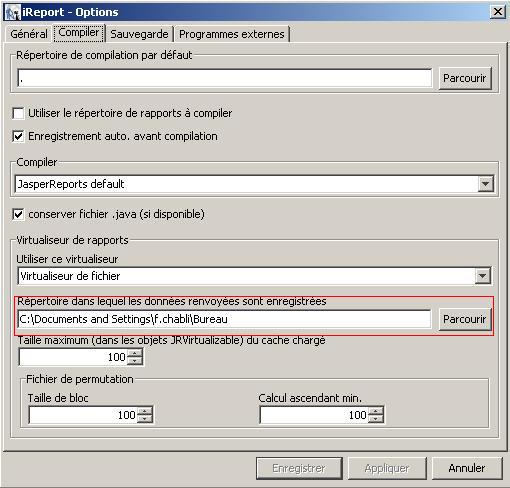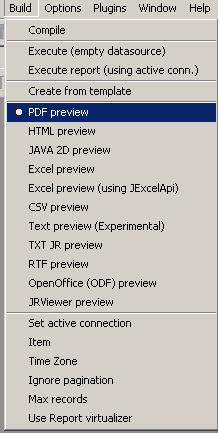FAQ Jasper/iReportConsultez toutes les FAQ
Nombre d'auteurs : 22, nombre de questions : 65, dernière mise à jour : 4 août 2014 Ajouter une question
Cette faq a été réalisée à partir des questions fréquemment posées sur les forums de www.developpez.com et de l'expérience personnelle des auteurs.
Nous tenons à souligner que cette faq ne garantit en aucun cas que les informations qu'elle propose sont correctes. Les auteurs font leur maximum, mais l'erreur est humaine. Cette faq ne prétend pas non plus être complète. Si vous trouvez une erreur, ou que vous souhaitez nous aider en devenant rédacteur, lisez ceci .
Sur ce, nous vous souhaitons une bonne lecture.
L'équipe Business Inteligence.
Dans le menu, Cliquez sur : Données--> Connexions/Sources de données :
Une fenêtre s'ouvre pour créer une nouvelle source de données, modifier une existante...Cliquez alors sur Nouveau pour choisir un type de source de données comme suit :
Si voute type de source de données est une base de données relationnelles alors sélectionnez : Connexion JDBC de base de données
Cliquez sur Suivant pour paramétrer la source de données en spécifiant les paramètres suivants:
Le fichier résultant d'une compilation sera déposé par défaut dans la racine où est installé le répertoire de iReport. Il vaut mieux donc avoir un répertoire dédié aux fichiers compilés, un répertoire que vous pouvez configurer comme suit :
Choisissez l'onglet Compiler pour spécifier les répertoires de sortie :
Faites parcourir sur Répertoire de compilation par défaut pour sélectionner votre répertoire qui contiendra dorénavant vos fichiers compilés, les JASPER.
Faites de même que pour la configuration du répertoire de compilation sous iReport et faites parcourir sur Répertoire dans lequel les données renvoyées sont enregistrées pour sélectionner votre répertoire qui contiendra dorénavant vos fichiers résultats.
Dans le menu : Build--> sélectionner l'outil préféré pour visualiser le résultat sous le format souhaité (PDF, EXCEL...). Exemple:
Proposer une nouvelle réponse sur la FAQ
Ce n'est pas l'endroit pour poser des questions, allez plutôt sur le forum de la rubrique pour çaLes sources présentées sur cette page sont libres de droits et vous pouvez les utiliser à votre convenance. Par contre, la page de présentation constitue une œuvre intellectuelle protégée par les droits d'auteur. Copyright © 2026 Developpez Developpez LLC. Tous droits réservés Developpez LLC. Aucune reproduction, même partielle, ne peut être faite de ce site et de l'ensemble de son contenu : textes, documents et images sans l'autorisation expresse de Developpez LLC. Sinon vous encourez selon la loi jusqu'à trois ans de prison et jusqu'à 300 000 € de dommages et intérêts.